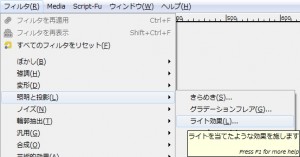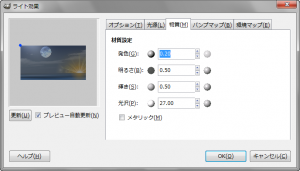“ライト効果”フィルタは、”物質タブ(材質設定)”で、輝き方などを設定できる。
“ライト効果”フィルタに関するページ
ライト効果の設定項目は多いので、6つのページに分けた。
“ライト効果”フィルタの物質(材質設定)の使い方
- メニューバーの「 フィルタ > 照明と投影 > ライト効果 」で、「 ライト効果 」ダイアログを開く。
- “物質”タブを開く。
「 ライト効果 – 物質 」ダイアログ
- 発色
-
光が直接当たらない部分の、元の色の強さを設定。
-
この数値を増やすと、全体的により明るくなる。
- 明るさ
-
光が直接当たる部分の、元の色の強さを設定。
-
この数値を増やすと、全体的により明るくなる。
- 輝き
-
輝きの強さを設定。
-
この数値を増やすと、より強い輝きが得られる。
- 光沢
-
輝く範囲を設定。
-
この数値を増やすと、より狭い範囲が輝く。
-
この数値を減らすと、より広い範囲が輝く。
- メタリック
-
有効にすると、メタリックな光沢が得られる。
“ライト効果”フィルタによる生成例
 元画像。
元画像。
この画像に、”ライト効果”フィルタを適用すると、それぞれ下のようになる。
 発色:0.00 発色:0.00
|
 発色:1.50 発色:1.50
|
 明るさ:0.00 明るさ:0.00
|
 明るさ:2.00 明るさ:2.00
|
 輝き:0.00 輝き:0.00
|
 輝き:2.00 輝き:2.00
|
 光沢:0.00 光沢:0.00
|
 光沢:200.00 光沢:200.00
|
 メタリック:有効 メタリック:有効
|